Con oltre 2 miliardi di utenti attivi mensili, Facebook è senza dubbio la principale piattaforma social. Non solo ti offre infiniti set di funzionalità, ma ti fornisce anche vari mezzi per proteggere il tuo account.
Tuttavia, recentemente molti utenti hanno riscontrato un problema: Facebook continua a disconnettersi in modo casuale. Il problema si presenta sia sulla versione desktop che su quella mobile di Facebook.
Quindi, se ultimamente hai riscontrato un problema simile, continua a leggere la guida fino alla fine. Di seguito, abbiamo condiviso alcune semplici soluzioni per risolvere il problema che Facebook continua a disconnettermi in modo casuale.
spettacolo
Perché Facebook continua a disconnetterti?
Potrebbero esserci vari motivi per cui Facebook si disconnette in modo casuale. Di seguito, abbiamo condiviso alcuni dei motivi più comuni di tali problemi.
- Il tuo account Facebook è connesso su altri dispositivi.
- Accesso non autorizzato all’account Facebook.
- Inattività dell’account.
- Problemi legati alla rete.
- Bug nella versione dell’app Facebook che stai utilizzando.
- Problemi con il server Facebook.
- Cache e cookie obsoleti.
- L’uso di servizi VPN o proxy.
Facebook continua a disconnettermi? 8 modi migliori per risolverlo
Ora che conosci tutti i possibili motivi per cui Facebook si disconnette in modo casuale, la risoluzione dei problemi potrebbe diventare più semplice. Segui le soluzioni condivise di seguito per risolverlo.
1. Aggiorna la tua app Facebook
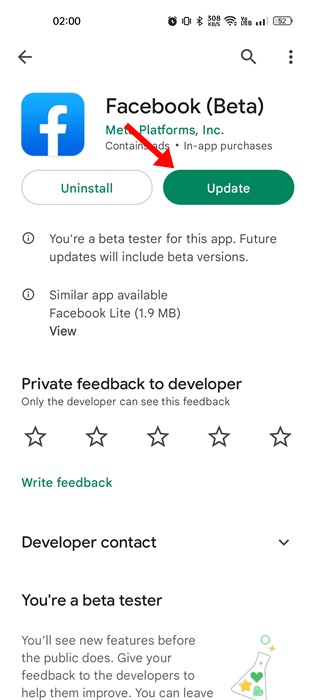
Se stai riscontrando un problema di disconnessione casuale di Facebook sul cellulare; è ora di aggiornare l’app Facebook.
Le versioni precedenti dell’app Facebook per Android e iPhone presentano un bug che in passato disconnetteva casualmente gli utenti.
È molto probabile che tu stia utilizzando la versione problematica dell’app Facebook sul tuo Android o iPhone.
Quindi, vai su Google Play Store o Apple App Store e installa tutti gli aggiornamenti in sospeso dell’app Facebook.
2. Controlla lo stato del server Facebook
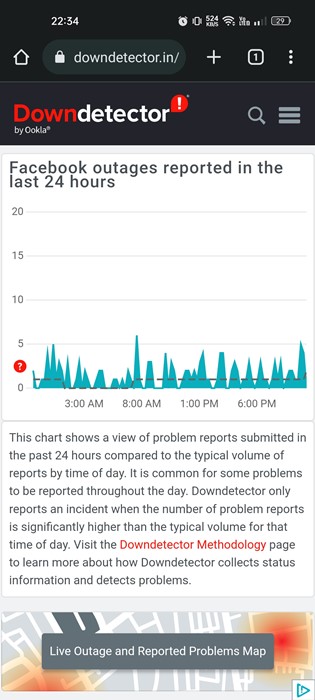
Prima di seguire i metodi successivi, è importante verificare se i server di Facebook stanno riscontrando problemi. Se i server di Facebook non sono attivi, non sarai in grado di utilizzare molte funzionalità di Facebook.
Puoi visitare questo pagina da downdetector per confermare se i server di Facebook sono inattivi. Se i server sono inattivi a livello globale, è necessario attendere finché non verranno ripristinati. Nel frattempo, puoi comunicare con altre piattaforme di social network o app di messaggistica istantanea.
3. Controlla se Internet funziona
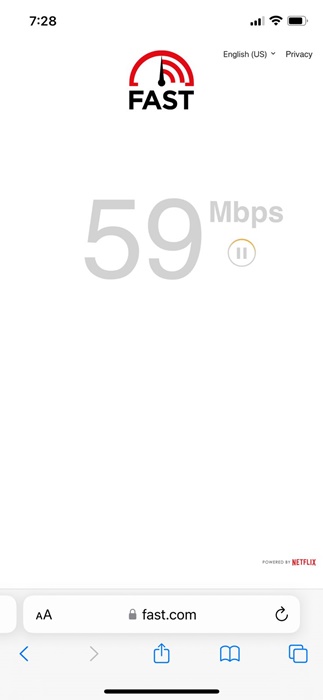
La versione web di Facebook e l’app mobile richiedono la connessione ai suoi server per funzionare. Se la tua connessione Internet è instabile, il tempo di connessione potrebbe allungarsi, causando un errore di connessione.
È necessaria una connessione Internet stabile per comunicare con il server e accedere. Quindi, assicurati di non avere problemi di connettività di rete e Internet.
4. Svuota la cache di Facebook
La cache delle app obsoleta o danneggiata è uno dei motivi principali per cui Facebook si disconnette in modo casuale. Puoi escludere la cache dell’app obsoleta o danneggiata rimuovendo il file della cache esistente. Ecco cosa devi fare.
Cancella la cache di Facebook su iPhone
Se utilizzi l’app Facebook sul tuo iPhone, devi seguire questi passaggi per svuotare la cache dell’app.
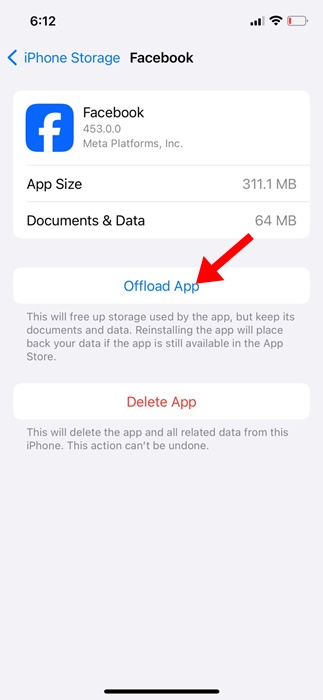
- Apri l’app Impostazioni e tocca Generale.
- Quindi, tocca Archiviazione iPhone.
- Scegli l’app Facebook.
- Successivamente, tocca l’app Offload per svuotare la cache dell’app Facebook.
Cancella la cache di Facebook su Android
Gli utenti Android devono seguire i passaggi condivisi di seguito per svuotare la cache dell’app Facebook sui propri telefoni.
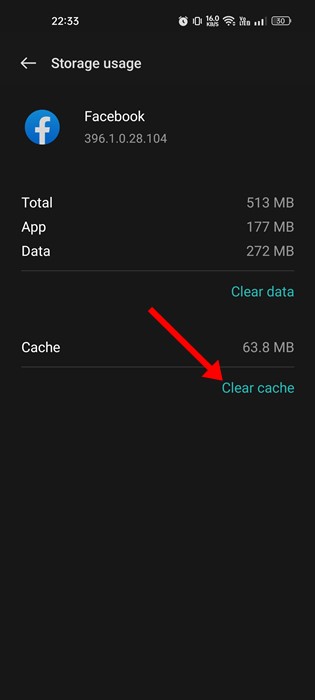
- Premi a lungo l’icona dell’app Facebook e seleziona Informazioni app.
- Nella schermata Informazioni app, tocca Utilizzo spazio di archiviazione.
- Nella schermata successiva, tocca Cancella cache.
Cancella la cache di Facebook sul desktop
Supponiamo che utilizzi il browser Google Chrome per accedere a Facebook sul tuo desktop, devi seguire questi passaggi.

- Fai clic sui tre punti nell’angolo in alto a destra e seleziona Impostazioni.
- Nelle Impostazioni, fai clic su Privacy e sicurezza.
- Successivamente, seleziona Cancella dati di navigazione.
- Successivamente, seleziona Tutto il tempo nell’Intervallo di tempo, controlla Cache e cookie e fai clic su Cancella dati.
5. Disattiva i servizi VPN o proxy
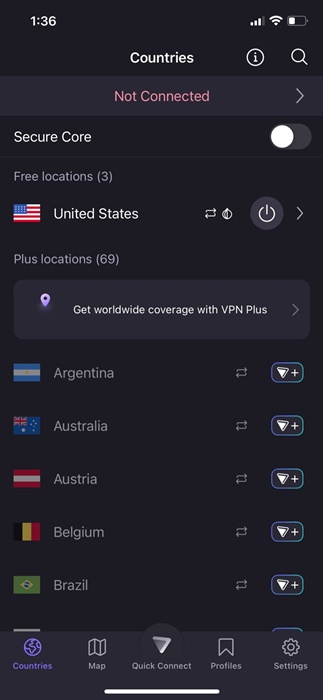
I servizi VPN o proxy ti rendono anonimo su Internet nascondendo il tuo indirizzo IP, ma allungano il tempo di connessione, causando problemi di errore di connessione.
Molti utenti hanno riferito che la disattivazione delle app VPN o proxy su desktop e dispositivi mobili ha risolto il problema di disconnessione casuale di Facebook.
Pertanto, se utilizzi app VPN o proxy, ti consigliamo di disattivarle temporaneamente per vedere se è d’aiuto. Se spegnendoli non si ottiene alcun risultato, puoi riaccenderli.
6. Rimuovi l’accesso di terze parti al tuo account Facebook
Se sospetti che i colpevoli siano app e siti Web di terze parti collegati al tuo account Facebook, puoi rimuoverli dal tuo account.
Inoltre, è una buona pratica di sicurezza controllare l’accesso di app e siti Web di terze parti al tuo account Facebook. Se trovi accessi non autorizzati o app sospette, dovresti rimuoverle immediatamente.
1. Apri il tuo account Facebook e tocca il pulsante freccia verso il basso in alto a destra.
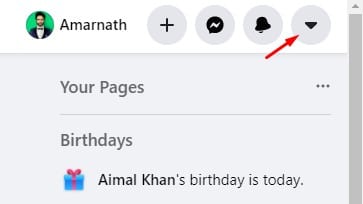
2. Nel menu visualizzato, seleziona Impostazioni e Privacy.

3. Nella schermata Impostazioni e privacy, tocca nuovamente Impostazioni.

4. Sul lato sinistro, fai clic su App e siti Web.
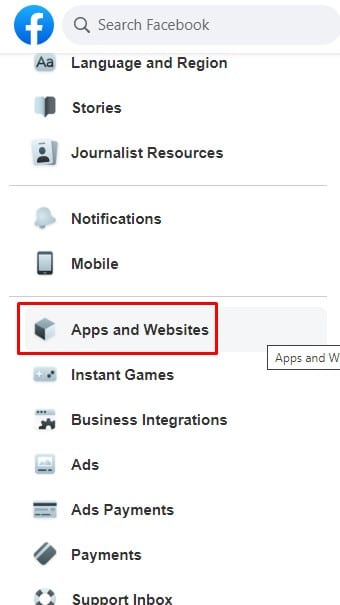
5. Ora troverai tutte le app e i siti Web collegati al tuo account Facebook.
6. Per rimuovere un’app o un sito Web particolare, seleziona l’app e fai clic sull’opzione Rimuovi in alto a destra.
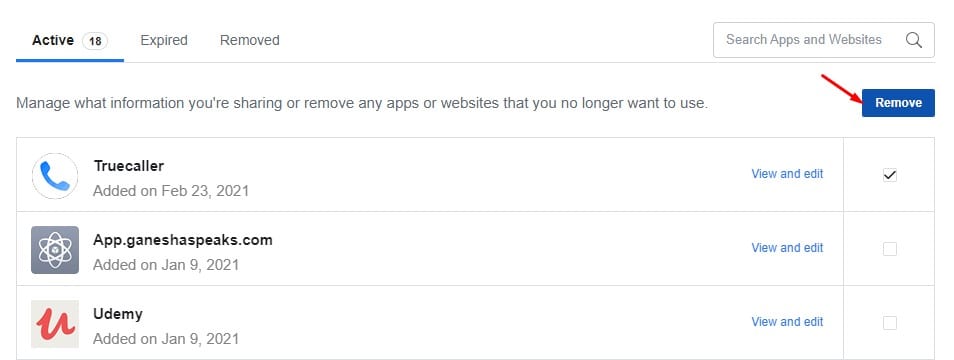
7. Alla richiesta di conferma, toccare nuovamente Rimuovi.
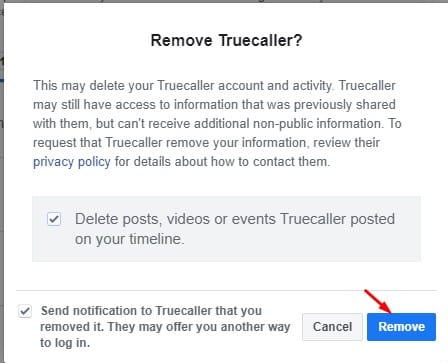
Questo è tutto! Ecco come puoi rimuovere app e siti Web di terze parti collegati al tuo account Facebook.
7. Cambia la tua password di Facebook
Potresti aver effettuato l’accesso al tuo account Facebook da un dispositivo diverso ed essere ancora connesso.
C’è anche la possibilità che qualcun altro stia utilizzando il tuo account; quindi, Facebook ti disconnette in modo casuale.
Pertanto, si consiglia di modificare la password del tuo account Facebook per eliminare la possibilità di accesso non autorizzato.
1. Apri la pagina Impostazioni e privacy di Facebook.
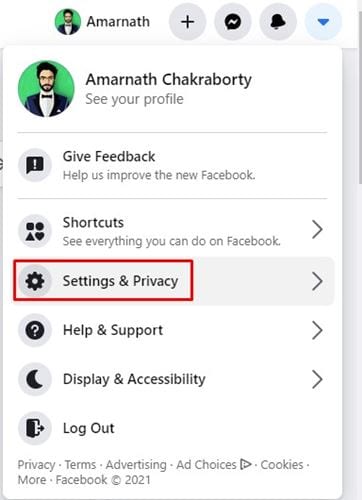
2. Successivamente, tocca il collegamento Visualizza altro nel Centro account nell’angolo in alto a sinistra.
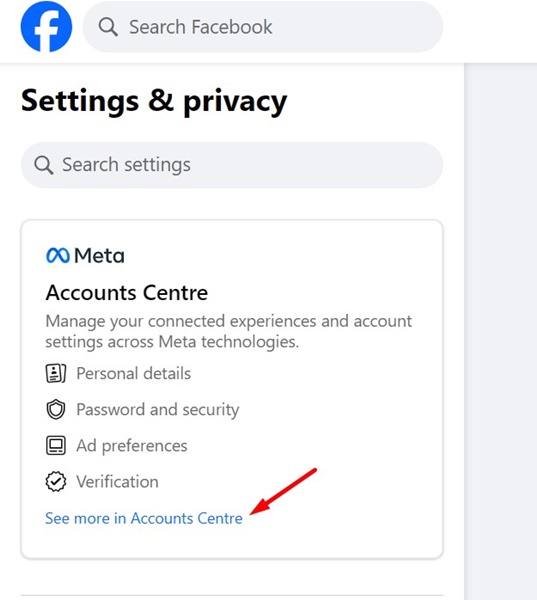
3. Nel Centro account, passa a Password e sicurezza.
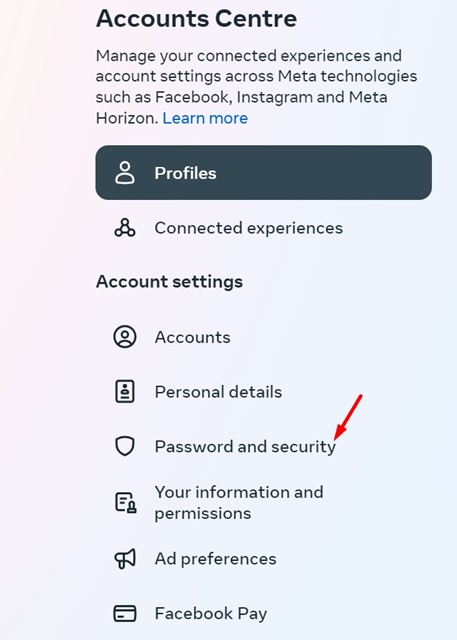
4. Successivamente, fai clic su Modifica password.
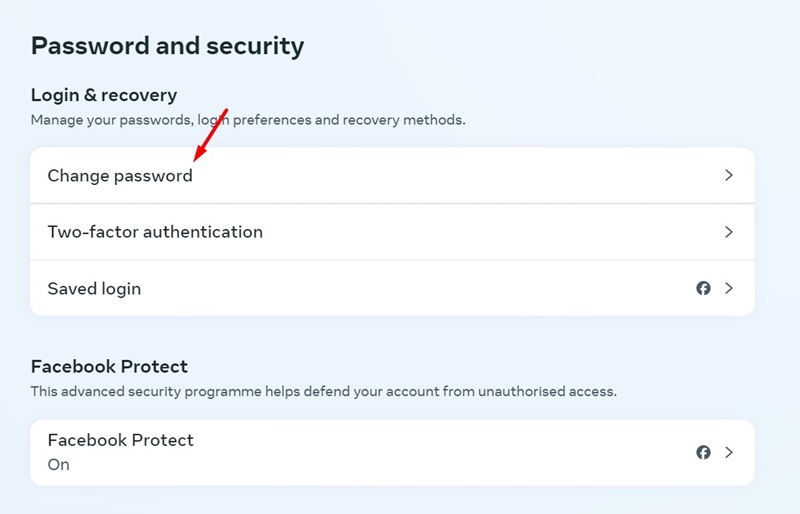
5. Inserisci la tua password attuale e quella nuova che desideri impostare.
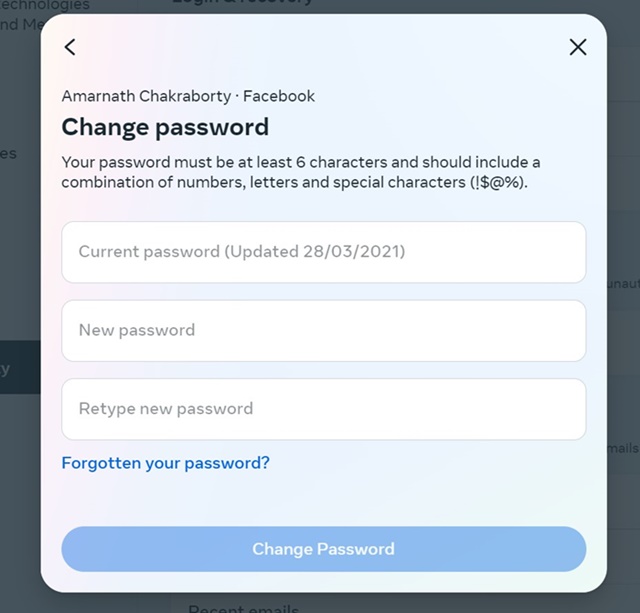
Questo è tutto! Dopo aver modificato la password di Facebook, continua a utilizzare il tuo account per un po’. Non verrai disconnesso in modo casuale.
8. Disabilitare le estensioni del browser
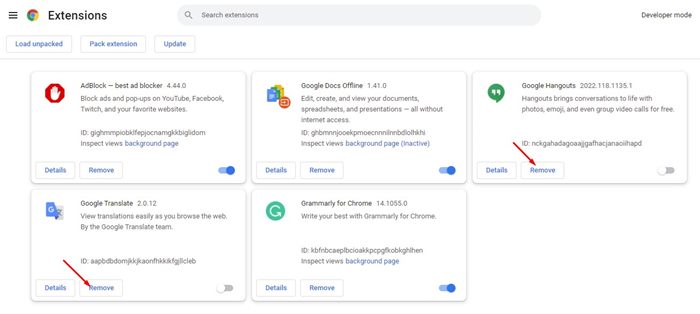
Ricordi se hai riscontrato il problema di disconnessione casuale di Facebook dopo aver installato un’estensione o un componente aggiuntivo del browser?
Se sì, l’estensione o il componente aggiuntivo che hai installato potrebbe essere il colpevole. Alcuni tipi di estensioni possono entrare in conflitto con i siti Web e causare problemi insoliti.
Quindi, esamina tutte le estensioni che utilizzi con il tuo browser web e disabilitale una per una finché non trovi quella problematica. Puoi andare a questo indirizzo web: chrome://extensions per vedere tutte le estensioni installate su Google Chrome.
Questi sono alcuni dei metodi migliori e funzionanti per risolvere il problema di disconnessione casuale di Facebook. Se hai seguito tutti i metodi condivisi nell’articolo, è probabile che il problema di disconnessione casuale da Facebook sia già stato risolto. Facci sapere se hai bisogno di ulteriore aiuto per risolvere questo problema.

